Cách thiết lập Raspberry Pi lần đầu

Tôi yêu máy tính Raspberry Pi của mình và sử dụng chúng mọi lúc, mọi nơi có thể. Nhưng tôi có thể nhớ rằng lần đầu tiên tôi mở bảng Raspberry Pi và phải thiết lập nó. Đó là một chút khó khăn.
Nhưng nó không phải như vậy.
Cũng: Đây là 3 phụ kiện Raspberry Pi phải có của tôi
Đây là mọi thứ bạn cần biết để thiết lập Raspberry Pi đầu tiên của mình
1. Đây là những gì bạn cần
Bạn không cần nhiều. Tất nhiên, bạn cần một quả mâm xôi (Và bàn phìm chuột/trưng bày), Một thẻ micro SDhệ điều hành bạn sẽ chạy trên Raspberry Pi và phần mềm để chuẩn bị thẻ nhớ microSD và sao chép phần mềm vào đó.
Ồ, và nếu máy tính của bạn không có khe cắm thẻ SD/microSD, bạn sẽ cần một bộ chuyển đổi.
2. Nói lời chào với Raspberry Pi Imager
Phần mềm chúng tôi sẽ sử dụng để chuẩn bị sẵn sàng cho thẻ nhớ microSD là Raspberry Pi Imager.
Tại sao? Bởi vì nó loại bỏ căng thẳng ra khỏi mọi thứ.
Bạn thậm chí không cần phải tải xuống hệ điều hành mà bạn sẽ chạy trên Raspberry Pi của mình — nó sẽ làm điều đó cho bạn!
Cũng: Cách tôi giải quyết một trong những vấn đề đau đầu nhất về Raspberry Pi của mình
Bạn có thể tải xuống Raspberry Pi Imager tại đây. Có các phiên bản dành cho Windows, Mac và Linux.
Tải xuống và cài đặt Raspberry Pi Imager trên máy tính bạn muốn sử dụng để chuẩn bị thẻ nhớ microSD.
3. Chọn hệ điều hành (HĐH) Raspberry Pi của bạn
Phải, bây giờ bạn có mọi thứ bạn cần. Kết nối thẻ nhớ microSD với máy tính của bạn và kích hoạt Raspberry Pi Imager.
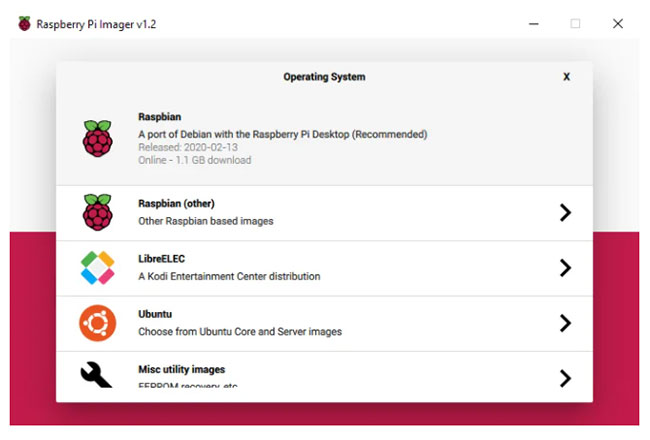
Bây giờ bấm vào Chọn hệ điều hành.
Mặc định là Raspberry Pi OS (32-bit), đây là một lựa chọn tốt, nhưng nếu bạn có Raspberry Pi 3, 4 hoặc 400, bạn có thể tìm phiên bản 64-bit. Để thực hiện việc này, hãy nhấp vào Raspberry Pi OS (khác) rồi cuộn xuống để tìm Hệ điều hành Raspberry Pi (64-bit) và bấm vào đây để chọn nó.
4. Hãy sẵn sàng để cài đặt!
Tiếp theo, nhấp vào Chọn bộ nhớ và nhấp vào thẻ nhớ microSD của bạn.
5. Giúp cuộc sống của bạn sau này dễ dàng hơn bằng cách đặt mật khẩu Wi-Fi ngay bây giờ
Tôi rất tin tưởng vào việc làm cho mọi thứ trở nên dễ dàng nhất có thể cho bản thân mình. Một cách để làm điều này là sử dụng Raspberry Pi Imager để đặt Wi-Fi SSDI (tên của mạng Wi-Fi mà bạn muốn nó kết nối) và mật khẩu cho tôi trong hệ điều hành Raspberry Pi.
Cũng: Raspberry Pi: Mua mẫu mới nhất khó tìm ở đâu và các lựa chọn thay thế của nó
Để thực hiện việc này, hãy nhấp vào bánh răng ở góc dưới bên phải của trình tạo ảnh để truy cập Tùy chọn nâng cao.
Ở đây bạn sẽ tìm thấy một loạt các tùy chọn.
Cuộn xuống Cấu hình mạng LAN không dâychọn hộp, điền thông tin chi tiết và nhấp Cứu.
6. Ghi vào thẻ nhớ microSD.
Bây giờ bạn đã sẵn sàng để ghi vào thẻ nhớ microSD. Nhấp chuột Viết để bắt đầu quá trình.
Bạn sẽ được hỏi có muốn xóa mọi thứ trên thẻ nhớ microSD hay không. Nhấp chuột Đúng nếu bạn chắc chắn đây là thẻ phù hợp.
Hãy để quá trình viết bắt đầu!
Phần mềm sẽ cho bạn biết khi hoàn thành. Nhấp chuột Tiếp tục kêt thuc.
7. Đặt thẻ nhớ microSD vào Raspberry Pi
Tháo thẻ nhớ microSD khỏi máy tính của bạn và cài đặt nó vào Raspberry Pi.
Thẻ nhớ microSD vừa với khe cắm thẻ nhớ microSD ở mặt dưới của Raspberry Pi. Hình ảnh bên dưới cho thấy cách thẻ vừa với khe cắm.
Trượt thẻ vào càng sâu càng tốt. Không có một cú nhấp chuột hay bất cứ điều gì để cho bạn biết khi nó hoàn toàn không giống như hầu hết các khe cắm thẻ nhớ microSD được tìm thấy trên điện thoại thông minh và máy bay không người lái.
8. Kết nối màn hình và nguồn
Cuối cùng, bạn cần kết nối màn hình và nguồn điện.
Nếu bạn định kết nối Raspberry Pi với TV của màn hình máy tính thì bạn có thể sử dụng HDMI.
Có hai cổng micro HDMI được tích hợp trong Raspberry Pi 4.
Vì hầu hết các màn hình máy tính và TV đều có cổng HDMI kích thước đầy đủ nên giải pháp tốt nhất ở đây là kiếm cho mình một cổng HDMI. cáp micro HDMI sang HDMI.
Đầu vi mô kết nối với một trong các cổng micro HDMI trên Raspberry Pi, đầu còn lại kết nối với TV hoặc màn hình của bạn.
Ngoài ra, bạn có thể muốn sử dụng màn hình cảm ứng trên Raspberry Pi của mình. Điều này liên quan nhiều hơn một chút, nhưng đó là một dự án thú vị mà tôi đã trình bày chi tiết ở đây.
9. Sức mạnh!
Cuối cùng, kết nối Raspberry Pi của bạn với nguồn điện để khởi động nó và bạn đã sẵn sàng bắt đầu cuộc phiêu lưu của mình!
Bạn cần có cáp USB-C để cấp nguồn và bạn có thể sử dụng bộ cấp nguồn hoặc cục sạc dự phòng để cấp nguồn cho Raspberry Pi của mình. Tôi khuyên bạn nên sử dụng Bộ nguồn USB-C chính thức bởi vì chúng rẻ, được làm tốt và siêu đáng tin cậy.
Nguồn kết nối với cổng USB-C được đánh dấu NGUỒN VÀObên cạnh các cổng HDMI.
Không có nút bật nên ngay khi bạn kết nối nguồn với Raspberry Pi, nó sẽ bật và bắt đầu khởi động.
Sau khi khởi động, Raspberry Pi sẽ hướng dẫn bạn cách kết nối bàn phím và chuột (thường bao gồm việc nhấn nút ghép nối trên bàn phím hoặc chuột của bạn và đợi vài giây).
Bạn đã hoàn tất! Thưởng thức Raspberry Pi của bạn!














